word中如何利用宏快速统一表格样式
来源:网络收集 点击: 时间:2024-03-10【导读】:
工作学习中常常需要用到word,尤其在做统计工作时会插入许多表格。今天就教大家如何用word的宏实现对表格进行外观的统一设定。学会这一方法,可以一键迅速将表格调整至统一的格式。工具/原料moreoffice2013(2010/2003)待排版的word文档方法/步骤1/7分步阅读 2/7
2/7 3/7
3/7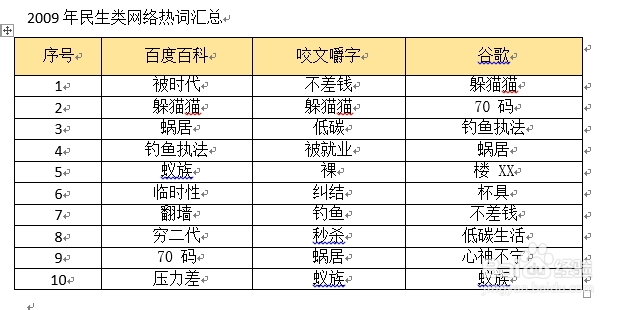
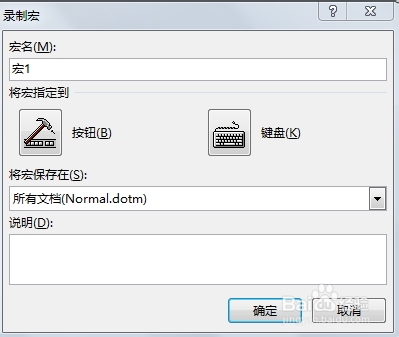 4/7
4/7 5/7
5/7 6/7
6/7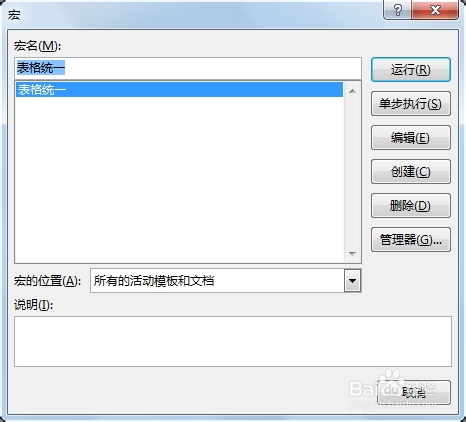 7/7
7/7
 word表格
word表格
在功能区右击,点击自定义功能区对话框,勾选开发工具,确定。
 2/7
2/7任意打开一个待处理的文档,把光标定位至表格开头处(其他地方也行,但一定要记住是哪一处)
 3/7
3/7假设我们要达到的效果如下图如示。点击开发工具选项卡,点击宏,录制宏。宏名可以修改,只要便于自己记忆,确定。
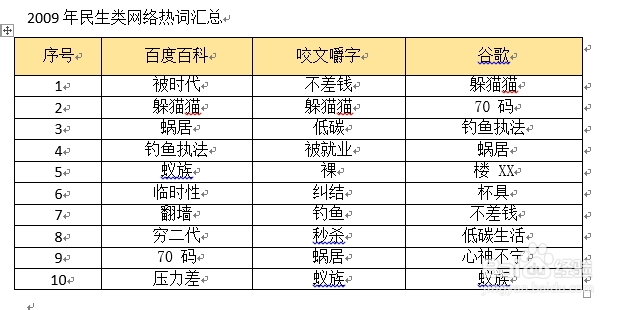
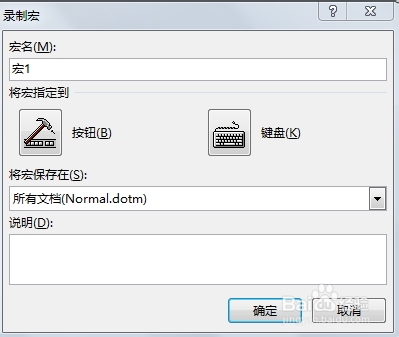 4/7
4/7接下来就要开始录制宏了,这里宏会记录你做的每一个步骤,包括正确的和错误的步骤,所以最好一气呵成。在录制时鼠标是无法选中内容的,所以选中这一步需要用到键盘。
首先全选表格。在表格开关处,按住shift,同时按→或↓或End键直至选中全部表格。
 5/7
5/7接下来就可以用鼠标修改格式了,在表格工具的设计、布局选项卡中将表格调整至你心怡的格式。
 6/7
6/7调整结束后,点击开发工具,宏,停止录制。这样就将宏录制好了。如果有海量类似表格需要设置,可以点击宏,查看宏,运行,这样就立刻将表格格式统一了。
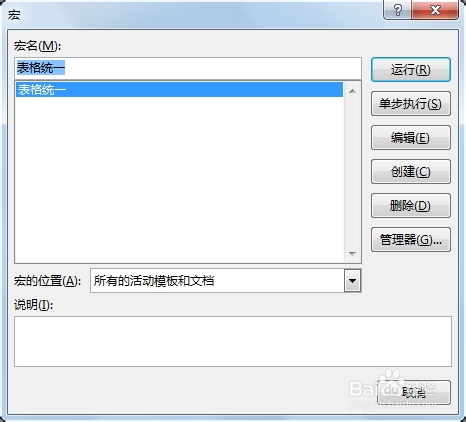 7/7
7/7当然要想达到一键快速复制的效果,我们还需要一步。右击功能区,在弹出的菜单中选择自定义功能区。在左侧“从以下位置选择命令”选择宏,在右侧选中某个主选项卡,新建组,此时可以重命名并自定义符号。新建结束后将左侧的宏添加,确定。此时我们就可以看到在选中的主选项卡中出现了自己命名的宏了。将光标定位至新表格开头,点击此宏即可一键复制第一张表格的格式,试试吧。

 word表格
word表格 版权声明:
1、本文系转载,版权归原作者所有,旨在传递信息,不代表看本站的观点和立场。
2、本站仅提供信息发布平台,不承担相关法律责任。
3、若侵犯您的版权或隐私,请联系本站管理员删除。
4、文章链接:http://www.1haoku.cn/art_305020.html
上一篇:抖音号怎么找回原来的账号
下一篇:淘宝开店怎么设置顾客首次到店咨询自动回复?
 订阅
订阅